
软件大小:25.06 MB软件语言:简体中文授权方式:免费软件
更新时间:2023-05-08运行环境:WinAll
软件介绍
CAD快速看图软件是目前最小最快的CAD看图软件,兼容AutoCAD各个版本所导出的图纸,该软件打开图纸的速度快,浏览流畅,无需安装任何字体,解决中文乱码问题,完美显示钢筋符号和图案填充,精确捕捉,距离尺寸随需量取,是Windows平台下最理想的CAD看图工具。
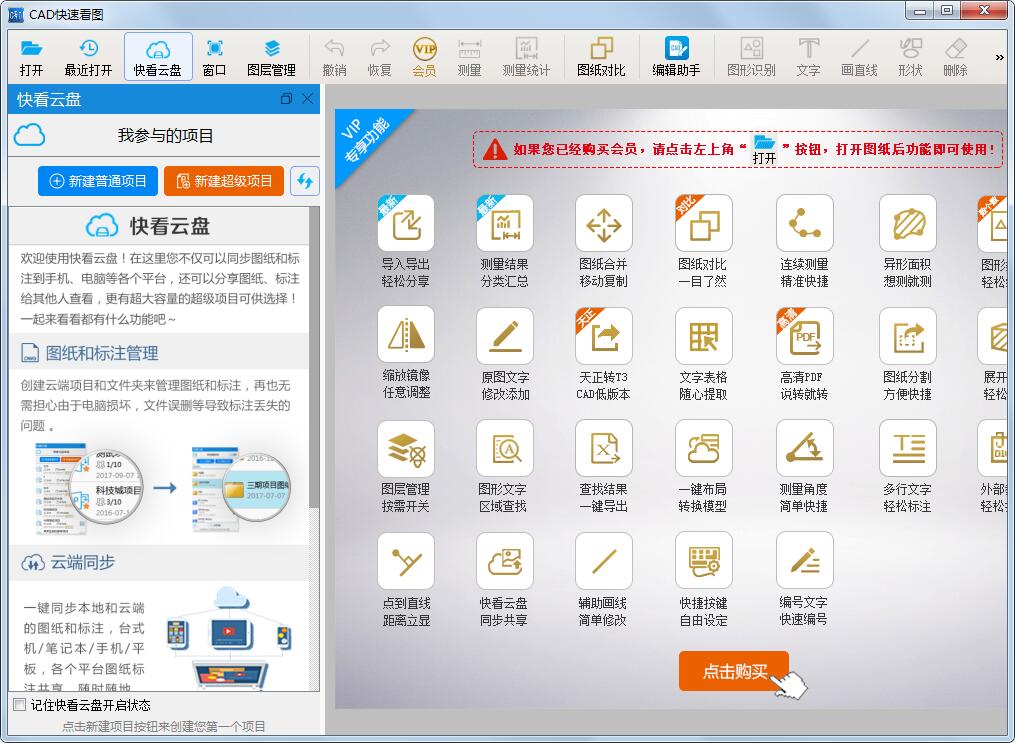
1、极速—闪电启动速度,打开CAD图纸快人一步。
2、全面—完整显示布局、图案填充、自动匹配所有字体乱码,无处可寻。
3、高端—业内支持天正建筑、天正给排水、天正暖通、天正电气的CAD看图产品。
4、科技—内置WiFi直连电脑、云盘功能、轻松传图。
5、服务—专业团队为您提供即时CAD看图服务,让您无后顾之忧。
6、功能—易用的“所见即所得”的打印方式,自由设置打印范围。
1、极小:只需20M左右的磁盘空间。
2、极快:DWG图纸打开最快、显示最流畅。
3、极简:界面极其简单,操作非常方便。
4、中文和钢筋符号显示正确,无需安装任何字体。
如何用CAD快速看图打印图纸?
1、打开cad快速看图软件,将你要转换的图纸打开,打开后,点击右上角的【打印】选项。
2、点击打印后,在弹出的打印图纸界面中,白色区域为打印范围,可以用鼠标移动、缩放图纸进行调整或直接使用“框选打印范围”功能设置。
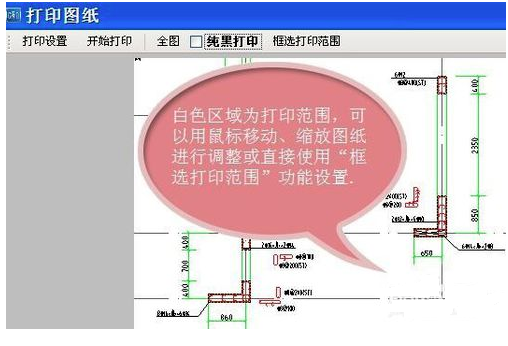
3、点击【框选打印范围】,你可以按住鼠标左键出现的十字图标,点击鼠标右键取消操作,然后通过拖拽的方式来框选你要打印的范围。
4、选择出你要打印的图纸范围。
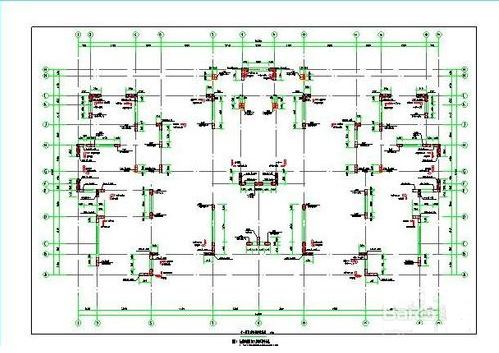
5、点击左上角的打印设置,弹出一个对话框,你可以根据自己的需要来设置打印的页数,打印的纸张方向等。
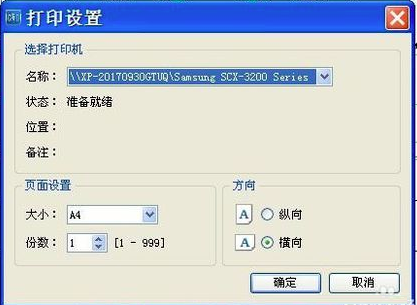
6、如果你觉得这个图纸这样显示有些不清楚,可以在纯黑打印旁边的正方形里面打上对勾,则表示选中,然后图纸里面全部变成黑色。
V5.16.2.84 日期:2022年04月26日
支持OLE对象的显示。
填充面积支持偏移。
修复部分天正图纸无法显示的问题。
V5.16.0.82 日期:2022年04月01日
新增将图纸和标注一起导出的功能,方便分享标注给其他人。
增画矩形、椭圆标注功能。
同类软件

2023-05-08
立即下载
2023-05-07
立即下载
2023-05-07
立即下载
2023-05-07
立即下载
2023-05-06
立即下载
2023-05-06
立即下载发表评论